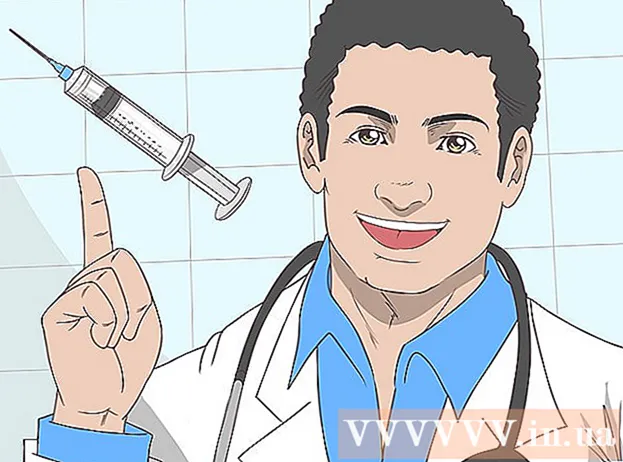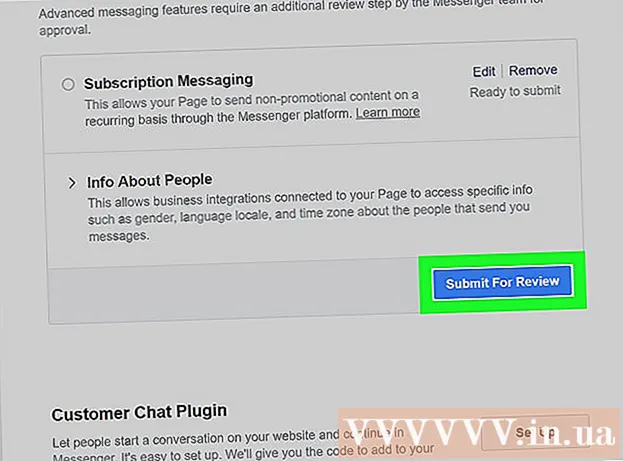Հեղինակ:
John Stephens
Ստեղծման Ամսաթիվը:
25 Հունվար 2021
Թարմացման Ամսաթիվը:
1 Հուլիս 2024

Բովանդակություն
Եթե դուք հիմա ցանց չունեք, բայց իսկապես պետք է առցանց լինեք ՝ օգտագործելով համակարգիչ, ձեր հեռախոսը կարող է փրկել այս խնդիրը: Այլ սարքերը հեռախոսային ցանցին միացնելը հաճախ պահանջում է, որ օգտագործեք ձեր հեռախոսային ցանցի մատակարարից ստացված հատուկ ծրագրեր: Միևնույն ժամանակ, սա նաև սպառում է շատ բջջային տվյալների սովորականից արագ: Եթե ցանկանում եք համակարգիչ կամ այլ սարք կապել հեռախոսային ցանցի տվյալների հետ, հետևեք այս քայլերին:
Քայլեր
3-ի մեթոդը 1. Կիսվել Android սարքերում
- Որոշեք ձեր USB կապը կիսելու կամ անլար թեժ կետ ստեղծելու միջև: USB- ի միացումը լավագույն տարբերակն է, եթե միայն մեկ սարք եք միացնում USB պորտ ունեցող հեռախոսին: Եթե ցանկանում եք միացնել բազմաթիվ սարքեր կամ միացնել մի դեղահատ, որը չունի USB պորտ, ապա պետք է ստեղծեք անլար թեժ կետ: Երկու տարբերակների համար էլ վճարներ կան ՝ կախված ձեր կողմից օգտագործվող ծառայության ծրագրից: Վերջին անսահմանափակ փաթեթները սովորաբար միացված են կապակցման ծառայությանը:
- Եթե միայն մեկ սարք եք միացնում, օգտագործեք USB կապակցում, քանի որ այն ավելի անվտանգ է, քան անլար կապը:
- Եթե դուք ստեղծում եք անլար թեժ կետ, զգուշացեք ձեր բջջային տվյալների հասանելիությունից և օգտագործման գաղտնաբառից: Եթե տվյալների մեծ ծրագիր չեք օգտագործում, մուտքի այս տեսակը շատ արագ կսպառվի:
- Համօգտագործեք USB կապը հեռախոսից նոութբուք: Միացրեք ձեր հեռախոսը ձեր համակարգչին USB մալուխով: Ձեզ հարկավոր չէ անհանգստանալ ֆայլերի հասանելիության երկխոսությունների մասին:
- Բացեք Կարգավորումները: Սեղմեք Մենյու կոճակը կամ Կարգավորումները կամ բացեք Կարգավորումների կետը հավելվածների ցուցակում:
- «Անլար և ցանց» բաժնում կտտացրեք «Միացում և շարժական թեժ կետ»:
- Այս տարբերակը տեսնելու համար գուցե հարկ լինի կտտացնել «Լրացուցիչ կարգավորումներ» կետին: Android- ի տարբեր համակարգերը դասավորված են այլ կերպ, բայց ընդհանուր քայլերը բավականին նման են:
- Ստուգեք «USB կապակցում» երկխոսության տուփը: Սա գործողություն է համակարգչի հետ բջջային տվյալների փոխանակման մեկնարկի համար: Ձեր հեռախոսի ծանուցման գոտում կապույտ կապի պատկերակ է հայտնվում:
- Եթե օգտագործում եք Windows XP, ապա ձեզ հարկավոր է ներբեռնել «tetherxp.inf» ֆայլը Android կայքից: Այս ֆայլը պետք է տեղադրեք, երբ հեռախոսն առաջին անգամ եք միացնում ձեր համակարգչին:
- Համօգտագործումը դադարեցնելու համար ապանշեք տուփը: Կամ կարող եք անջատել USB մալուխը ՝ կիսումը դադարեցնելու համար:
- Ստեղծեք անլար ցանցի մուտքի կետ: Եթե Ձեզ անհրաժեշտ է մեկից ավելի սարքեր միացնել բջջային տվյալների, ապա խորհուրդ է տրվում անլար թեժ կետ: Methodգուշացեք այս մեթոդը ընտրելիս, քանի որ այն այնքան անվտանգ չէ, որքան USB կապելը:
- Բացեք Կարգավորումները: Սեղմեք Ընտցնկ կամ Կարգավորումներ կոճակը կամ բացեք Կարգավորումների կետը հավելվածի սկուտեղի մեջ:
- «Անլար և ցանց» բաժնում կտտացրեք «Միացում և շարժական թեժ կետ»:
- Այս տարբերակը գտնելու համար գուցե ստիպված լինեք ընտրել «Լրացուցիչ կարգավորումներ»: Android- ի տարբեր համակարգերը դասավորված են այլ կերպ, բայց ընդհանուր քայլերը նույնն են:
- Նշեք «Դյուրակիր Wi-Fi թեժ կետի» վանդակը: Կախված սարքից, դուք կտեսնեք «Բջջային թեժ կետ» կոչվող սահող կամ նման այլ բան: Սահեցրեք կողքից `այն միացնելու համար:
- Սարքը կարող է պահանջել ստուգել, որ ձեր տվյալների պլանը թույլ է տալիս ստեղծել բջջային թեժ կետեր: Եթե ոչ, ձեզ կհրահանգվի ակտիվացնել ծառայությունը ձեր հեռախոսում:
- Սարքը միացնելուց հետո հեռախոսի ծանուցման գոտում կավելանա կապույտ անլար պատկերակը:
- Կտտացրեք «Դյուրակիր Wi-Fi թեժ կետի պարամետրեր» կոճակին ՝ ցանցի անունն ու գաղտնաբառը սահմանելու համար: Խորհուրդ է տրվում սահմանել գաղտնաբառ, որպեսզի սահմանափակեք այլ օգտվողների մուտքը ցանց և բջջային տվյալների սպառում:
3-ի մեթոդը 2. Կիսվել iOS սարքերով

Որոշեք ձեր USB կապը կիսելու կամ անլար թեժ կետ ստեղծելու միջև: USB- ի միացումը լավագույն տարբերակն է, եթե միայն մեկ սարք եք միացնում այն հեռախոսին, որն ունի USB պորտ: Եթե ցանկանում եք միացնել մի քանի սարքեր կամ միացնել մի դեղահատ, որը չունի USB պորտ, ապա պետք է ստեղծեք անլար թեժ կետ: Երկու տարբերակների համար էլ վճարներ կան ՝ կախված ձեր կողմից օգտագործվող ծառայության ծրագրից: Վերջին անսահմանափակ փաթեթները սովորաբար միացված են կապակցման ծառայությանը:- Եթե միայն մեկ սարք է միացված, առաջարկվում է USB կապ: Միացման այս տեսակն ավելի անվտանգ է, քան անլար տեսակը: USB կապի տարածման համար ձեր համակարգիչը պահանջում է տեղադրել iTunes- ը:
- Եթե դուք ստեղծում եք անլար թեժ կետ, ապա պետք է հասկանաք, որ գաղտնաբառ ունեցող յուրաքանչյուր անձ կարող է մուտք գործել ցանց և սպառել ձեր բջջային տվյալները: Առանց տվյալների մեծ փաթեթների, այս տեսակի հասանելիությունն արագ սպառում է տվյալները:
- Միացրեք Անհատական թեժ կետը: Համօգտագործումը միացնելու համար անհրաժեշտ է այս գործառույթը միացնել Կարգավորումներում:
- Ընտրեք Կարգավորումներ, ապա ընտրեք Բջջային:

- Բջջային ընտրացանկում ընտրեք Անհատական թեժ կետ: Եթե տվյալների պլանը թույլ չի տալիս կապի փոխանակում, ձեզ հանձնարարվելու է կապ հաստատել փոխադրողի հետ:

- Սահեցրեք Անհատական թեժ կետի հորիզոնական գոտին դեպի ON դիրքը:

- Ընտրեք կապի մեթոդը: Լռելյայն մեթոդը USB- ով միացումն է: Եթե ցանկանում եք միանալ Wi-Fi- ով կամ Bluetooth- ով, ապա սեղմեք «Միացնել Wi-Fi- ը և Bluetooth- ը» կոճակը:

- Ընտրեք Կարգավորումներ, ապա ընտրեք Բջջային:
Միացեք թեժ կետին: Անհատական թեժ կետը միացնելուց հետո այլ սարքեր կարող են միանալ այս կետին: Եթե Wi-Fi- ը միացված է, ցանցը կհայտնվի որպես «iPhone- ի
« Գաղտնաբառը կցուցադրվի Personal Hotspot ընտրացանկում: Youանկության դեպքում կարող եք փոխել ձեր գաղտնաբառը: գովազդ
3-ի մեթոդ 3. Տարածել Windows Phone- ում
- Կարգավորեք անլար կապի տարածումը: Windows Phone 8-ը չի ապահովում USB կապակցում, կարող եք ստեղծել միայն անլար թեժ կետ: Անհրաժեշտ է տվյալների պլան ՝ միացումն ապահովելու համար:
- Բացեք sրագրերի ցանկը և ընտրեք Կարգավորումներ: Անցեք «Ինտերնետի փոխանակում» ընտրացանկին:
- Sharing սլայդը վերածեք ON դիրքի: Սեղմեք Տեղադրումը:
- Մուտքագրեք ցանցի անունը «Հեռարձակման անուն» երկխոսության դաշտում: Սա անլար ցանցի ցուցադրման անունն է, որին միացված եք:
- Ընտրեք անլար ցանցի անվտանգություն: Խորհուրդ է տրվում սահմանել գաղտնաբառ ՝ WPA2 ստանդարտ անլար ցանցը պաշտպանելու համար: Սա է, թե ինչպես կանխել անցանկալի օգտվողների մուտքը ցանց և սպառում ձեր տվյալները:
- «Ինտերնետի փոխանակում» պատկերակը ցանցի ակտիվացումից հետո կհայտնվի հեռախոսի կարգավիճակի տողում:
- Networkանցային կապեր: Գտեք ցանցի անվանումը, որը պարզապես կարգավորված է: Մուտքագրեք ձեր գաղտնաբառը, և դուք միացված եք ինտերնետին: գովազդ
Խորհուրդներ
- Ձեր բջջային հեռախոսը միշտ պահեք ձեր նոութբուքի / սեղանադիր համակարգչի մոտ: